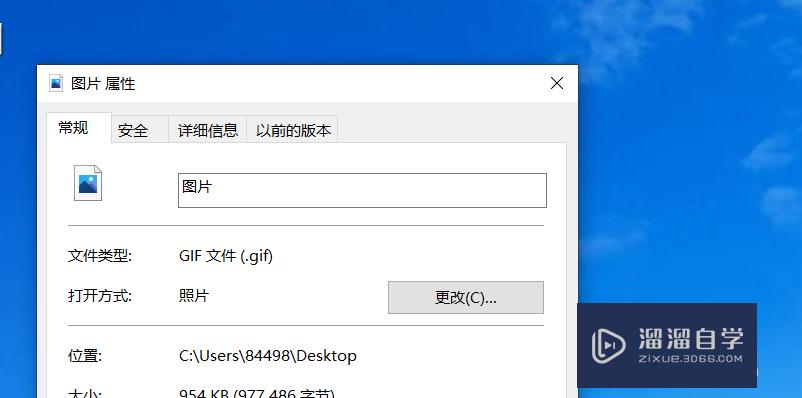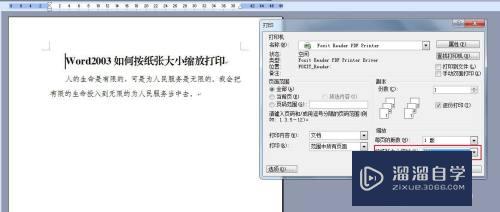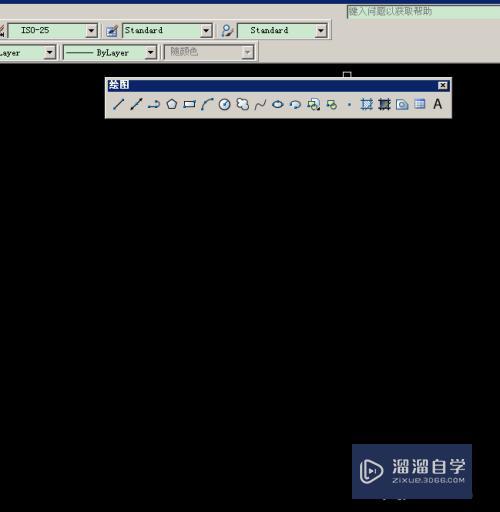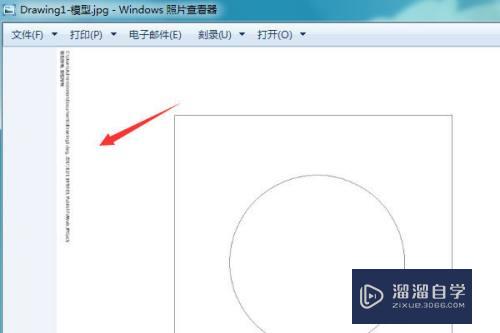CAD怎么显示功能区和菜单栏(cad怎么显示功能区和菜单栏图标)优质
小伙伴使用我们的CAD。然后遇到了很多的问题。特别是软件的功能区和菜单栏。很多小伙伴在制图时。经常会遇到突然菜单栏不见的情况。那么CAD怎么显示功能区和菜单栏?今天一并来告诉大家。
工具/软件
硬件型号:机械革命极光Air
系统版本:Windows7
所需软件:CAD2018
方法/步骤
第1步
打开CAD。点击坐上方最后一个倒三角的小图标。如下图所示。
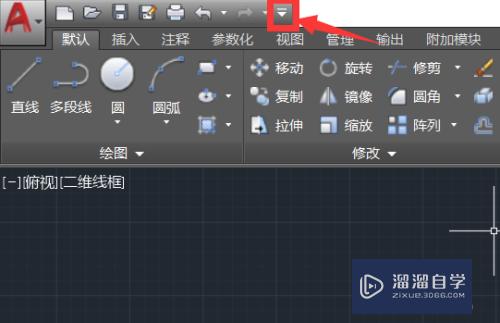
第2步
点击显示菜单栏选项就可以显示或者关闭菜单栏了。如下图所示。
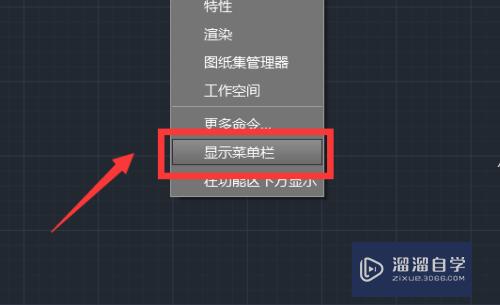
第3步
点击菜单栏的工具。如下图所示。
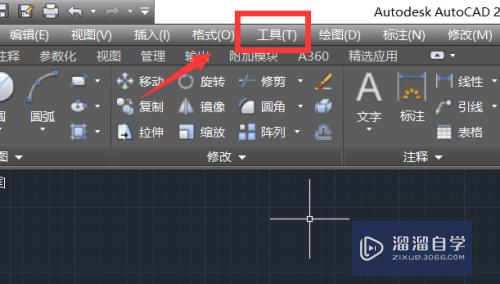
第4步
选择点击选项版中的功能区中就可以打开或者关闭功能区。如下图所示。
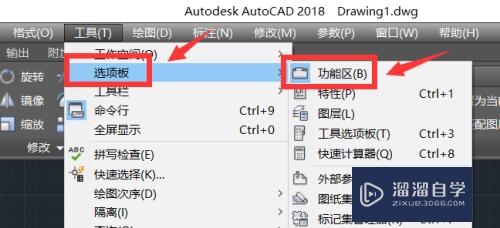
第5步
点击工具栏。然后选择Autocad选项。如下图所示。
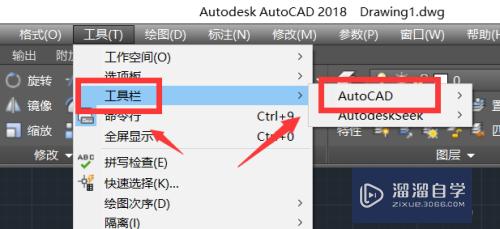
第6步
大家就可以在右侧的工具栏中选择自己需要的工具了。如下图所示。
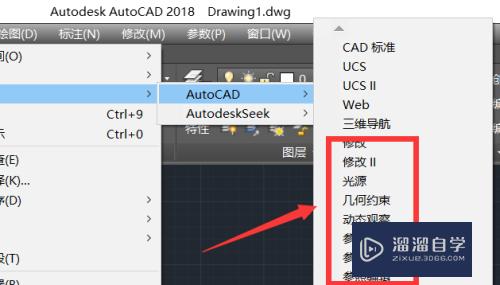
总结
1。打开CAD。点击坐上方最后一个倒三角的小图标。
2。点击显示菜单栏选项就可以显示或者关闭菜单栏了。
3。点击菜单栏的工具。
4。选择点击选项版中的功能区中就可以打开或者关闭功能区。
5。点击工具栏。然后选择Autocad选项。
6。可以在右侧的工具栏中选择自己需要的工具了。
以上关于“CAD怎么显示功能区和菜单栏(cad怎么显示功能区和菜单栏图标)”的内容小渲今天就介绍到这里。希望这篇文章能够帮助到小伙伴们解决问题。如果觉得教程不详细的话。可以在本站搜索相关的教程学习哦!
更多精选教程文章推荐
以上是由资深渲染大师 小渲 整理编辑的,如果觉得对你有帮助,可以收藏或分享给身边的人
本文标题:CAD怎么显示功能区和菜单栏(cad怎么显示功能区和菜单栏图标)
本文地址:http://www.hszkedu.com/65876.html ,转载请注明来源:云渲染教程网
友情提示:本站内容均为网友发布,并不代表本站立场,如果本站的信息无意侵犯了您的版权,请联系我们及时处理,分享目的仅供大家学习与参考,不代表云渲染农场的立场!
本文地址:http://www.hszkedu.com/65876.html ,转载请注明来源:云渲染教程网
友情提示:本站内容均为网友发布,并不代表本站立场,如果本站的信息无意侵犯了您的版权,请联系我们及时处理,分享目的仅供大家学习与参考,不代表云渲染农场的立场!